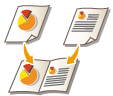
Scannen om een boekje te maken (Boekje scannen)
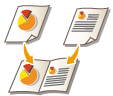
|
U kunt zo scannen dat er kan worden afgedrukt in de vorm van een boekje.
|

|
|
Deze functie kan alleen worden gebruikt als u opslaat naar een postvak.
|
1
Plaats het origineel. Originelen plaatsen
2
Druk op <Scannen en opslaan>. Het scherm <Home>
3
Druk op <Postbus>.
4
Selecteer het postvak van bestemming.
Voor informatie over de items op het scherm en instructies voor hoe ze gebruikt moeten worden, raadpleegt u Bestanden in het postvak bewerken.
5
Druk op <Scannen>.
6
Druk op <Opties>  <Boekje scan>.
<Boekje scan>.
 <Boekje scan>.
<Boekje scan>.7
Geef het origineelformaat en het papierformaat voor het boekje op.
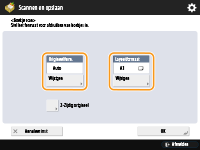
Druk op <Wijzigen> voor <Origineelform.> en selecteer het origineelformaat. Als u <Auto> selecteert, wordt het optimale formaat van het boekje automatisch geselecteerd volgens het formaat van het origineel.
Druk op <Wijzigen> voor <Layoutformaat> en selecteer het papierformaat voor het boekje.

|
|
Als u een boekje wilt afdrukken met dezelfde afmetingen als het origineel, selecteert u het papierformaat voor naast elkaar liggende pagina's. Als u hetzelfde formaat selecteert in <Origineelform.> en <Layoutformaat>, wordt het formaat van de afbeelding automatisch verkleind bij de uitvoer.
|
8
Druk op <OK>  <Sluiten>.
<Sluiten>.
 <Sluiten>.
<Sluiten>.9
Druk op  (Start).
(Start).
 (Start).
(Start).Originelen worden gescand en het opslaan start.

|
|
Zorg ervoor dat u voor alle originelen hetzelfde formaat gebruikt.
|

|
|
Zorg ervoor dat u staande originelen verticaal plaatst. Als u ze horizontaal plaatst, komen de afbeeldingen voor pagina's met even paginanummers ondersteboven geplaatst.
|